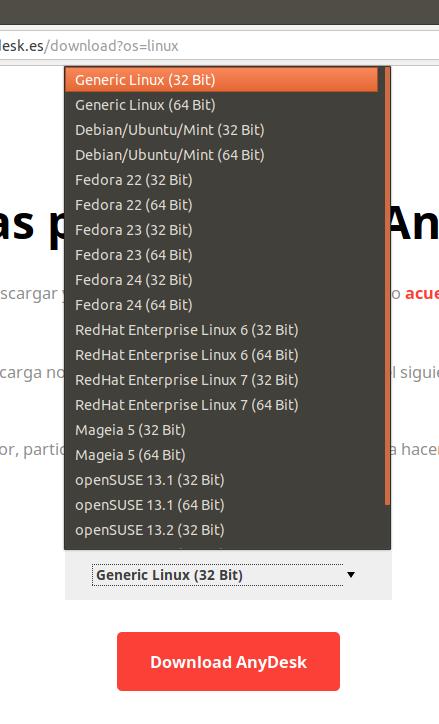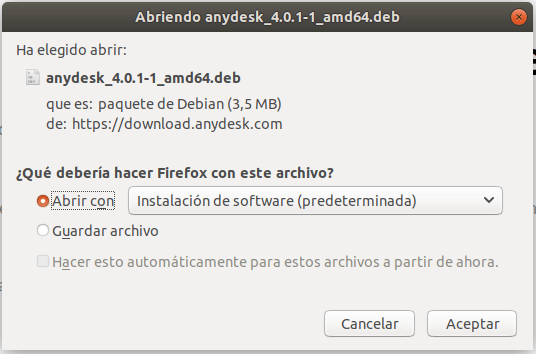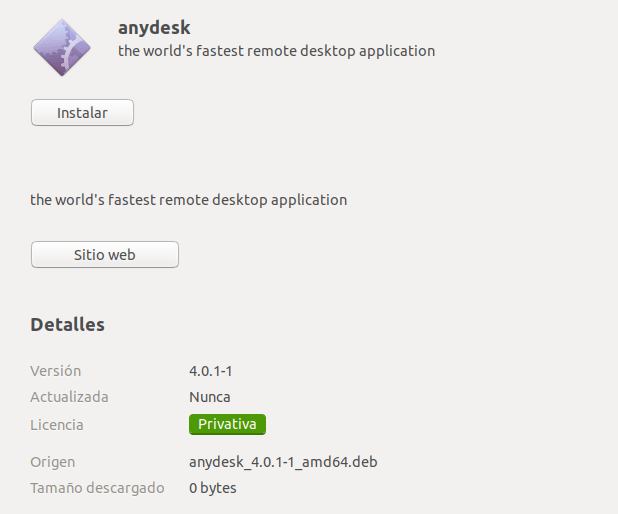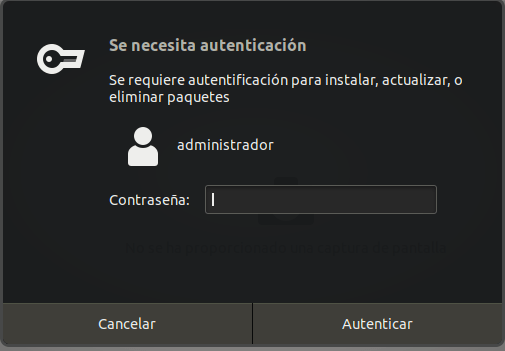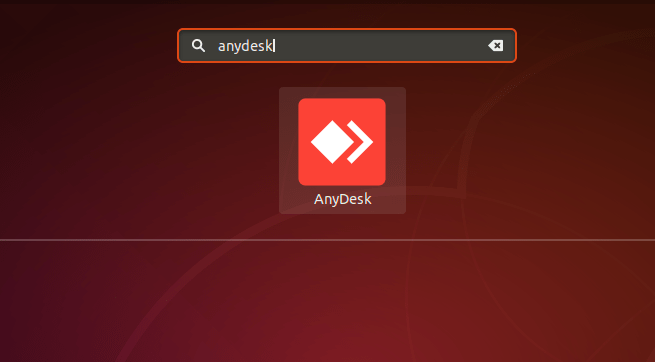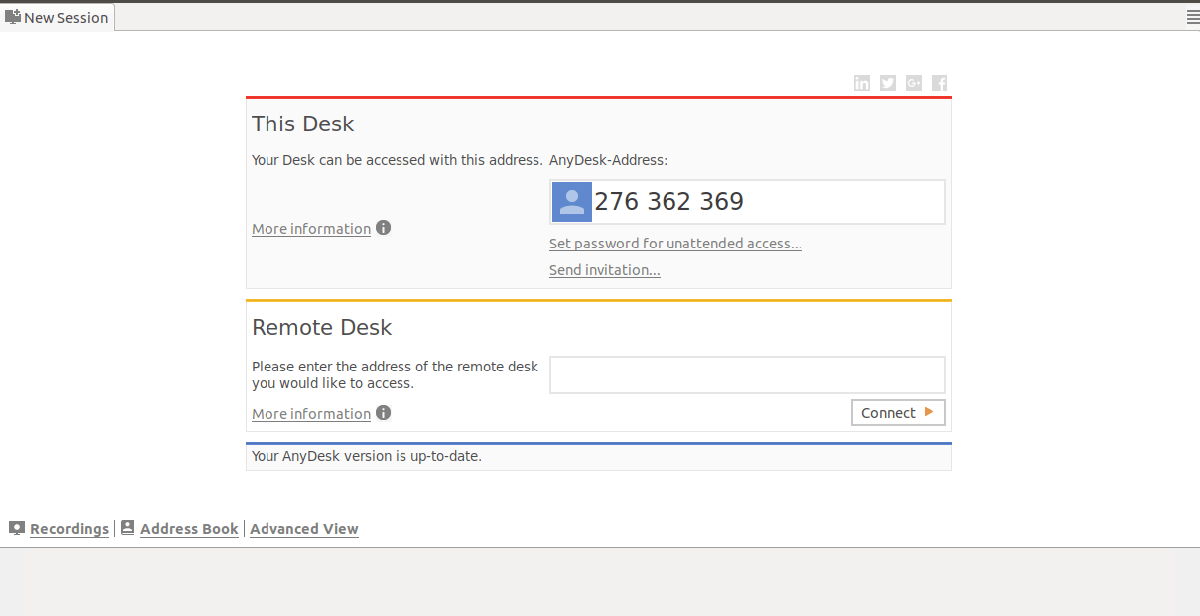INDICE
ANYDESK
Anydesk es una herramienta desarrolalda en Alemania para el acceso remoto de un ordenador. podremos tanto manejarlo como enviar ficheros.
Fue desarrollada en 2012 por la empresa AnyDesk Software GmbH. Utiliza protocolo seguro TLS-1.2
Es multiplataforma por lo que podremos manejar equipos remotos desde: Windows, MAC, Linux, FreeBSD, Android, iOs y Raspberry Pi. podremos manejar casi cualquier equipo en remoto.
ANYDESK UBUNTU 18.04 INSTALACIÓN
DESCARGAR ANYDESK
Para instalarlo debemos ir a la web oficial de Anydesk ya que no está incluida en el repositorio de ubuntu: WEB OFICIAL ANYDESK.
Una vez dentro seleccionamos la plataforma linux y hacemos clic sobre Descargue Anydesk.
Nos descargará un fichero de unos 3,5 MB y seleccionaremos Abrir con: Instalación de software (predeterminada) y daremos a Aceptar.
Ahora debemos ir al icono de la izquierda de Software de ubuntu y ya nos aparecerá la aplicación para instalarla. Daremos clic en el botón de Instalar.
Ahora nos pedirá las credenciales. Es la contraseña que introducimos al encender el ordenador.
Anydesk es bastante ligero por lo que tardará relativamente poco en instalarlo.
Una vez instalado iremos al botón de la esquina inferior izquierda donde dice “Mostrar aplicaciones” y en el recuadro de busqueda teclearemos “Anydesk”
Este número cambia con cada arranque del programa, es para tenerlo en cuento.
Y con esto finalizamos el tutorial ANYDESK UBUNTU 18.04 INSTALACION, espero que os haya gustado y que os funcione bien. Gracias!